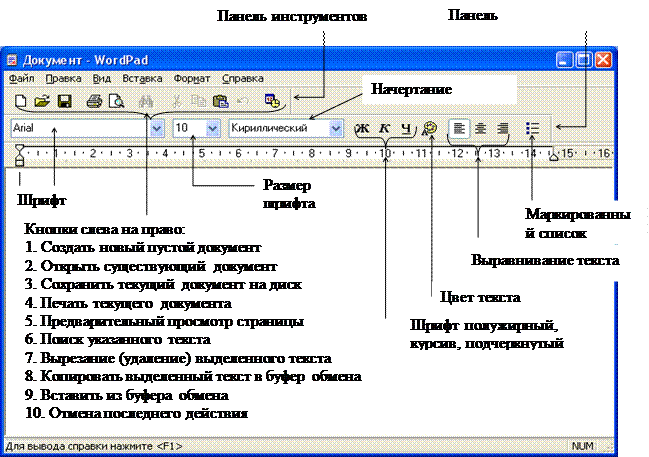|
АвтоАвтоматизацияАрхитектураАстрономияАудитБиологияБухгалтерияВоенное делоГенетикаГеографияГеологияГосударствоДомДругоеЖурналистика и СМИИзобретательствоИностранные языкиИнформатикаИскусствоИсторияКомпьютерыКулинарияКультураЛексикологияЛитератураЛогикаМаркетингМатематикаМашиностроениеМедицинаМенеджментМеталлы и СваркаМеханикаМузыкаНаселениеОбразованиеОхрана безопасности жизниОхрана ТрудаПедагогикаПолитикаПравоПриборостроениеПрограммированиеПроизводствоПромышленностьПсихологияРадиоРегилияСвязьСоциологияСпортСтандартизацияСтроительствоТехнологииТорговляТуризмФизикаФизиологияФилософияФинансыХимияХозяйствоЦеннообразованиеЧерчениеЭкологияЭконометрикаЭкономикаЭлектроникаЮриспунденкция
Приложение WordPad
Начальный вид экрана в программе WordPad показан на рис. 65. В окне WordPad присутствуют следующие элементы:
1. Панель инструментов. Как и во многих других программах, панель инструментов включает в себя кнопки для наиболее часто использующихся команд. Чтобы выяснить, что делает та или иная кнопка, достаточно поместить на нее указатель мыши. Под указателем мыши появится краткое описание действия, а более подробное описание появится в строке состояния.
2. Панель форматирования. Точно так же, как панель инструментов, обеспечивает быстрый доступ к команде. Многие параметры форматирования включены в панель форматирования. Кнопки панели описаны на рис.65.
3. Линейка предоставляет простой способ изменить отступ и поля.
Создание документа WordPad
Для создания документа в WordPad достаточно выполнить два действия: Набрать и Сохранить.
|
Рис.65. Окно приложения WordPad.